Конспект занятия по рисованию «Маленький гномик»
Тема: «Маленький гномик».
Цель: обучение детей передавать в рисунке образ маленького человечка.
Задачи: учить детей передавать в рисунке образ маленького человечка – лесного гномика, составляя изображение из простых частей: круглая головка, конусообразная рубашка, треугольный колпачок, прямые руки; закреплять умение рисовать красками и кистью; подводить к образной оценке готовых работ; развивать мелкую моторику руки, внимание; воспитывать аккуратность в выполнении рисунка; активизировать словарь: гномик, колпачок, маленький, борода.
Материал: картинка с изображением гнома, театральная кукла – гном, колокольчик, деревянные башмачки, альбомные листы, гуашь, кисти, непроливайки.
Ход занятия.
Вводная часть:. Ребята, вы любите ходить в гости? А к кому вы ходите в гости? А сегодня хотите сходить в гости? А к кому мы пойдем, я вам не скажу.
В гости весело пойдем, Раз , два, раз, два,
В лесу к домику придем, Раз , два, раз, два.
Домик этот небольшой, Раз, два, раз, два,
Домик дверцы ты открой, Раз, два,Раз, два.
Ребята, смотрите, а вот и домик.(на мольберте изображен домик). Кто же нас там в гости ждет? Давайте постучим? Ребята, кто это? Правильно, это гномик. Какой он?(ответы детей).
Ребята, нравится вам гномик?(ответы детей).Хотите нарисовать такого гномика? Пройдёмте за столы.
2.Основная часть
-Давайте посмотрим, что же есть у гномов? Есть борода, длинная — предлинная. На ногах у гномиков есть деревянные башмачки, которые громко стучат.
— Как стучат деревянные каблучки? (дети топают ножками).
— А что у гномов на головке одето? (колпачки)
Ребята, а вы знаете где живут гномы? (ответы детей). Гномы живут в лесной пещере. В пещере гномики любят играть со своим дедушкой в хлопушки. Послушайте стихотворение про гномиков.
Гномик – очень маленький,
Но зато – удаленький!
Улыбается игриво;
Умный, добрый и красивый!
Гномик – чудо из чудес!
Его домик – это лес.
Гномику не страшно;
Гномик ведь отважный!
Шапка красная на нём –
Светит ночью, светит днём.
Весь такой забавный, —
Маленький и славный!
Вот мы с вами и отдохнули, а теперь начнем рисовать.(Воспитатель вызывает по желанию одного ребенка к доске для показа, и вместе с ним рисую гномика: голову(кружок) и колпачок (треугольник) рисует ребенок , а конусообразную рубашку, руки (полосочки) рисуем вместе.
А перед тем, как начать рисовать, мы с вами немножко отдохнем.
Проводится физкультминутка «Гномик».
Гномик по лесу гулял, (Ходьба на месте.)
Колпачок свой потерял. (Наклоны вперед — “ищем пропажу”.)
Со звоночком золотым. (Хлопки в ладоши.)
Гному кто точней подскажет, (Прыжки на месте.)
Где искать ему пропажу? (Ходьба на месте.)
Самостоятельная работа (дети рисуют гномов на своих листочках).
3.Заключительная часть Ребята, к кому мы сегодня ходили в гости? А кого мы рисовали? Мы с вами нарисовали гномиков, все они получились красивые и разные.
Как нарисовать гнома карандашом 🚩 рисуем гнома 🚩 Рисование
Человек, да не совсем
Гном очень похож на человека. Но классические пропорции человеческой фигуры в данном случае соблюдать не обязательно. Рисовать этого персонажа удобнее, если лист будет лежать вертикально. Примерно посередине проведите длинную вертикальную линию. На небольшом расстоянии от нижнего края листа нарисуйте горизонтальную прямую.
Гнома можно рисовать и в другом порядке, без вспомогательных линий. Лицо может быть овальной или грушевидной формы.
Груша и треугольник
Наметьте изгиб тела вашего гнома. Для этого нарисуйте изогнутую линию, которая в нескольких местах пересекает вертикальную ось. Разметьте эту линию. Отметьте рост гнома, высоту шапки, размер лица, длину бороды, пояс, колени, ступни.
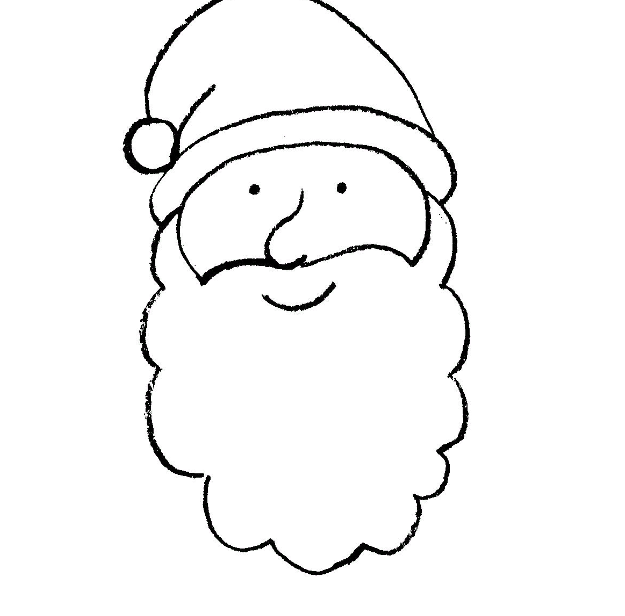 Нарисуйте контуры лица – например, в виде груши, но не с вогнутой, а с выпуклой нижней частью. На голове у гнома треугольная шапка.
Нарисуйте контуры лица – например, в виде груши, но не с вогнутой, а с выпуклой нижней частью. На голове у гнома треугольная шапка. Обратите внимание, что шапка охватывает всю верхнюю часть лица, краешек ее виден и с той стороны, что дальше от зрителя.
Туловище, руки и ноги
Нарисуйте туловище вместе с руками и ногами. Это изогнутый овал, длинная ось которого – нарисованная вами почти вертикальная кривая линия. Нарисуйте бороду – сплошным треугольным пятном или отдельными неровными прядями. Стороны треугольника слегка изогните, а вершину скруглите. Борода видна и с той стороны, что ближе к вам, и с противоположной. Она спускается до пояса и даже чуть ниже – из-под нее виден только краешек рубахи.
Руки гном может сложить на животе. Тогда они будут согнуты в локтях. Нарисуйте переплетенные пальцы – кисти рук круглые, а пальцы имеют овальную форму. Ноги у гнома толстые и короткие. Каждая нога – это просто две почти параллельные вертикальные линии, слегка изогнутые в середине. У вашего героя – очень крупные овальные ступни. Впрочем, гномы иногда носят обычные сапоги или средневековые башмаки с загнутыми кверху носами.
У вашего героя – очень крупные овальные ступни. Впрочем, гномы иногда носят обычные сапоги или средневековые башмаки с загнутыми кверху носами.
Лицо
У гнома – большой нос картошкой. Ничего, что картошка получается неровной, это так и должно быть. Глаза – два вертикальных овала, внутри которых – круглые радужные оболочки и круглые же зрачки. Проследите, чтобы оба глаза смотрели в одну и ту же точку. Над глазами – высоко поднятые дугообразные брови. Их можно нарисовать просто тонкими дугами, причем та бровь, что находится дальше от зрителя, будет видна лишь частично. Но брови могут быть и очень густыми, тогда нужно набросать их контуры, а затем обвести зигзагообразными линиями.
Гном улыбается, рот у него изогнут, а от уголков идут веселые морщинки. Рисунок получится более выразительным, если ваш персонаж будет что-нибудь держать в руках — букет цветов или торт.
Рисуем гнома поэтапно с детьми. Рисуем гнома. Гном машет рукой — в гостях у маленького народца
Это достаточно сложный урок, поэтому вам может потребоваться достаточно много усилий, чтобы его повторить. Если с первого раза не получилось нарисовать гнома — не отчаивайтесь и попробуйте еще раз. Попробуйте приложить максимум усилий, чтобы выполнить этот урок. Если же, все-таки не получится — можете попробовать выполнить урок « ». Но я верю, что у вас всё получится.
Если с первого раза не получилось нарисовать гнома — не отчаивайтесь и попробуйте еще раз. Попробуйте приложить максимум усилий, чтобы выполнить этот урок. Если же, все-таки не получится — можете попробовать выполнить урок « ». Но я верю, что у вас всё получится.
Что понадобится
Для того, чтобы нарисовать гнома нам может понадобиться:
- Бумага. Лучше брать среднезернистую специальную бумагу: начинающим художникам будет гораздо приятней рисовать именно на такой.
- Наточенные карандаши. Советую брать несколько степеней твердости, каждую нужно использовать для разных целей.
- Ластик.
- Палочка для растирания штриховки. Можно использовать обычную бумагу, скрученную в конус. Ей лего будет растирать штриховку, превращая её в монотонный цвет.
- Немного терпения.
- Хорошее настроение.
Поэтапный урок
Рисовать персонажей фильмов, мультиков и рассказов гораздо проще, чем настощих людей и животных. Тут не нужно придерживаться правил анатомии и физики, но каждый персонаж уникален по-своему. Авторы создавали их по специальным лекалам, которые необходимо повторить достаточно точно. Но если хотите, когда буете рисовать гнома — всегда можете сделать глаза чуточку больше. Это придаст большей мультяшности.
Авторы создавали их по специальным лекалам, которые необходимо повторить достаточно точно. Но если хотите, когда буете рисовать гнома — всегда можете сделать глаза чуточку больше. Это придаст большей мультяшности.
Кстати, кроме этого урока советую обратить своё внимание на урок « ». Он поможет повысить ваше мастерсово или просто доставит немного удовольствия.
Все сложные рисунки должны создаваться с помощью перспективного мышления и видения. Предмет должен быть не только формой на листе. Вы должны его рисовать объемно, то есть создавая из простых геометрических тел так, как будто они друг на друге: вот шар на кубе, а вот два шара рядом. Из этих примитивных форм и состоит всё живое и не живое на земле.
Совет: создавайте набросок как можно менее толстыми штрихами. Чем толще будут штрихи наброска — тем трудней их будет стереть в последствии.
Первым шагом, точнее нулевым, всегда нужно размечать лист бумаги. Это даст вам понять где конкретно будет находиться рисунок.
1. Намечая постановочные линии, мы нарушим некоторые пропорции, например, сделаем ноги короче, плечи шире. И нарисуем гному большую . Одна рука гнома согнута, большая кисть поддерживает щит, вторая рука опущена вниз: гном держит увесистый кистень с шипами. Ступни намечаем полукруглыми.
2. Простыми, прямыми линиями намечаем контур. На обозначаем , нос и бороду лопатой. Намечаем кисти рук и пальцы. Одна нога закрыта щитом, мы ее рисовать не будем, но важно знать, где она, чтобы гном твердо стоял на земле.
3. Как нарисовать гнома: Очерчиваем общий контур фигуры, рисуем лицо, четко рисуем одежду, доспехи и оружие. Доспехи желательно продумать заранее и сделать предварительные наброски. На голове у гнома шлем с кольчужным воротником, на плечах плащ, под плащом наплечники, под наплечниками кольчуга, широкий пояс. На руках и ногах поножи и наручи.
4. Детально прорисовываем карандашом нашего гнома, тщательно прорабатываем все детали. Рисуем кольчужные кольца большими и четкими, ремни, которыми застегнуты доспехи, заклепки на шлеме, наплечниках и щите. Прорисовываем нагрудные пластины и складки плаща. Показываем объем наплечников.
5. Если вы внимательно прорисовали все детали рисунка простым карандашом, можете приступать к работе тушью и пером. Но тушь следует взять водостойкую. После того как тушь высохнет, можно стереть карандашные линии резинкой.
6. Как нарисовать гнома: Усиливаем все контурные линии. Следим при этом, чтобы все линии были ровными и одинаковыми. Внимательно прорабатываем все детали рисунка, особенно кольчугу. Тонкими линиями обозначаем волокна на щите.
7. С учетом падающего света наносим штрихами тень, очень четко. Метал можно оттенить поперечными линиями — так создается ощущение блеска. Дерево прорисовываем, по-прежнему отслеживая направление волокон.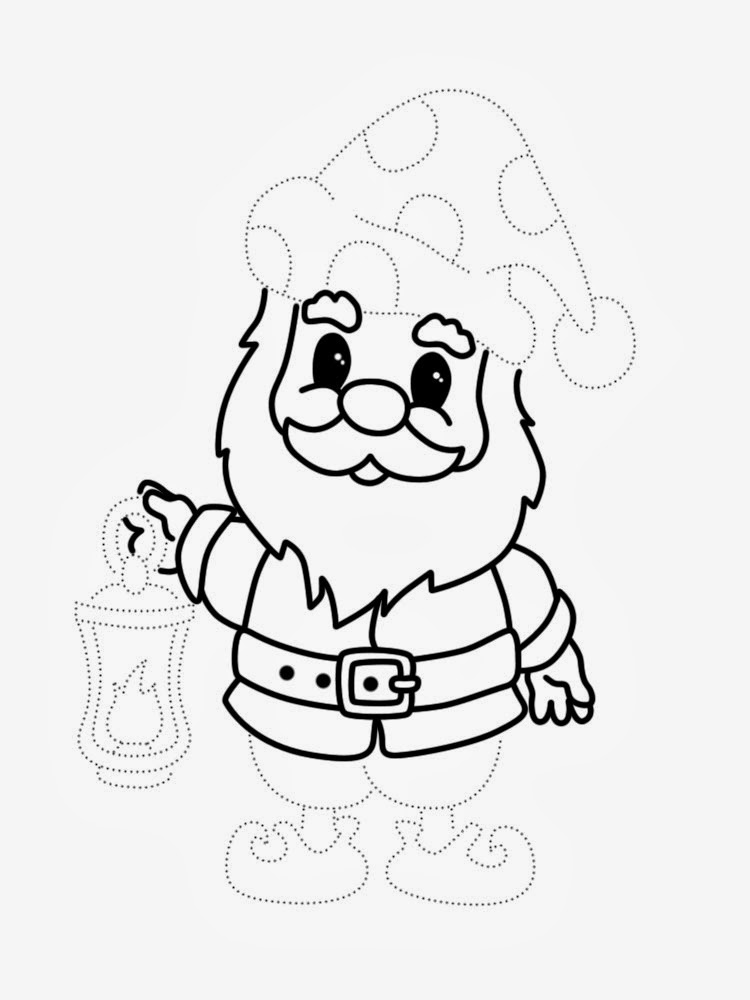
8. На этом этапе можно использовать акварельную краску. Наносим легкий оттенок серого на бороду, плащ, сапоги и деревянную плоскость щита. Можно сделать вашего гнома и цветным, например: щит коричневый, плащ зеленый или красный, пояс, наручи и ботинки, серые или кофейные, борода рыжая.
9. Как нарисовать гнома: Обобщаем рисунок, дополняем закрашенные у
Как нарисовать 7 гномов из мультика. Как нарисовать гнома карандашом поэтапно? Рождественский гном — маленький помощник Санты
Здравствуйте, уважаемые читатели! Сегодня мы расскажем вам о том, как нарисовать гнома ! Многие знают этих сказочных существ, представляя их облик в соответствии с внешностью гномов из фильма «Властелин Колец».
Но сегодня мы будем рисовать гнома из диснеевских мультфильмов, он явно попроще.
Шаг 1
Начнём со стикмена — человечка из палочек и кружков, при помощи которого мы обозначим основные пропорции фигуры нашего персонажа, а также его положение на листе бумаги.
Естественно, что отклонение от обычных, здесь будет очень значительным (например, рост среднего человека равняется сумме длин 7.5-8 его голов, здесь рост — это примерно 2.3 головы). Придерживайтесь этого соотношения, не делайте тело слишком длинным. Волнистыми линиями обозначьте короткие ручки, как в нашем образце, а сужающейся книзу фигурой наметьте таз и ноги.
Шаг 2
Теперь, когда вы можем видеть примерные пропорции, позу и положение нашего персонажа, давайте начнём его прорисовывать. Сначала разметим голову — нарисуем вертикальную линию лицевой симметрии (она изогнута и сильно смещена влево относительно визуального центра), горизонтальную линию глаз и горизонтальную линию рта (две последних изогнуты совсем чуть-чуть).
На правой (от нас) верхней части головы наметим контуры колпака. Обратите внимание, непосредственно у головы он широкий, а по мере приближения к кончику он сужается и слегка загибается кверху. В этом же шаге лёгкими линиями наметим — она практически параллельна линии головы, точнее, её нижней части.
Шаг 3
Голова у нас размечена и слегка обрисована, значит, следует сделать тоже самое с руками, туловищем и ногами. Особой сложности, конечно же, этот шаг представлять не будет, главное — точно придерживаться намеченным в первом шаге линиями. Руки обрисовываем цилиндрообразными фигурами, прорисовываем толстые, короткие пальцы.
Отметим, что на левой от нас руке второй от мизинца палец заметно наклонён вниз. Теперь туловище. Обратите внимание, что оно само обозначено парой коротеньких линий по бокам. Снизу оно переходит в широкие, плотные бедра и короткие ножки.
Отметим, что сам внешний контур туловища сначала немного расширяется по бокам, затем, спускаясь книзу идут бедра примерно такой же ширины и затем контур резко сужается, формируя коротенькие нижние конечности. Кстати, о ногах, точнее, о ступнях. Помните в школе на физкультуре преподаватель говорил «ноги на ширине плеч»? Так вот, здесь они должны быть практически на ширине боков, как бы это забавно не звучало.
Шаг 4
Займемся лицом. Пользуясь разметкой из второго шага, нарисуем овальные глаза, (выглядит как сплющенная картошка), брови, похожие на запятые и улыбающийся рот. Отметим положение глаз — они не равноудалены от вертикальной оси, левый от нас с ней соприкасается, а правый находится на некотором расстоянии.
Шаг 5
Теперь попробуем аккуратно стереть лишние направляющие лини
Рисуем гнома поэтапно карандашом вместе с ricynok.ru
Давайте посмотрим как нарисовать гнома поэтапно карандашом. Я хочу научить тебя рисовать не совсем обычного гнома, а гнома пилливиггина. Пилливиггины — это крошечные повелители цветов из английских и ирландских сказок. Они живут в корнях дуба среди диких цветов. Эти гномы — большие проказники. Весной они заботятся о цветах и гоняют пчёл от цветка к цветку. Питаются пилливиггины пыльцой, нектаром и росой.
Самое главное в нашем рисунке — это пчела. Она поддерживает фигуру гнома и помогает правильно её разместить. Посмотри, как сидящий на спинке пчелы человечек откинулся назад. Обрати внимание на размер обеих фигур и на то, как ноги и бёдра гнома расположены на спине пчелы. И еще не забудь о положении его рук.
| Начиная рисовать, не сильно нажимай на карандаш. Поначалу рисуй едва заметными линиями. Помни, что ты всегда можешь добавить в рисунок любые детали. Набросай контуры пчелы, а затем нарисуй овал бёдер гнома на её спине. Под углом проведи линию позвоночника, наметь форму головы с подбородком, направленным вниз. Поставь крестик на месте лица. В верхней половине линии позвоночника нарисуй круг для груди. Провели линию ноги гнома, свисающей между лапками пчелы. Добавь вторую согнутую ногу и линию плеч над грудью. Наметь линию руки, отведённой назад, и линию второй руки, лежащей за головой пчелы, Не забудь о ладони и ступне. | Построй фигуру гнома вокруг каркаса, начиная от линии волос на голове. Наметь ухо, шею и лицо. Спускаясь вниз, нарисуй контуры рук, туники и ног. Очерти контуры тела пчелы и ее головы. |
| Очерти и сделай более плавными контуры фигуры гнома. Начни с головы и нарисуй волосы, откинутые назад. Добавь чёлку. Нарисуй нос, рот и глаза по обеим сторонам крестика так, чтобы они смотрели вправо. Детализируй ухо. Набросай зубчатый край туники и крыло, изогнутое назад. Очерти карандашом ногу и ступню гнома. Нарисуй лапки и усики пчелы и обведи неровной линией контур её тела. | Обрати внимание на насыщенность штриховки и более чёрной обводкой определи контуры. С помощью штриховки придай текстуру волосам гнома, нажимая на карандаш со средней силой. Чётче определи черты лица и нанеси на тунику штриховку сеткой. Слегка закрась тело и крыло гнома вдоль контура. Создай текстуру колеи на теле пчелы, заштриховав их прямыми линиями. Голову и лапки пчелы закрась серым цветом средней насыщенности. Нарисуй крыло над левым глазом пчелы и ещё одно прозрачное крыло по всей длине её спинки. Добавь в рисунок линии движения, и твой пилливиггин готов отправиться в полет! |
Как нарисовать Гнома из Гравити Фолз — SketchOk
перейти к содержаниюГлавное меню
- Животные Переключить меню
- Птицы
- Кошки
- Динозавры и вымершие животные
- Собаки
- Морские животные и рыбы
- Дикие животные
- Аниме Переключить меню
- Убийца Акаме!
- Attack on Titan
- Bleach
- Blue Exorcist
- Code Geass
- Cowboy Bebop
- Death Note
- Demon Slayer
- Dragon Ball
- Fairy Tail
- Fullmetal
- Инуяша
- My Hero Academia
- Наруто
- Нет игры — нет жизни
- One Piece
- Ванпанчмен
- Покемон
- Psycho Pass
- Руруни Кеншин
- Saint Seiya
Мастера Меча Онлайн - Tokyo Ghoul
- Trigun
- Время приключений
- Аладдин
- Американский папа
- Лучник
- Аватар
- Бен 10
- Маленькое королевство Бена и Холли
- Большой герой 6
- Конь БоДжек
- Clarence5
- Дора Исследователь
- DuckTales 2017
- Девочки из Эквестрии
- Эвер Афтер Хай
- Гриффины
- Холодное сердце
- Футурама
- Гравити Фолз
- Эй, Арнольд!
- Отель Трансильвания
- Как приручить дракона
- Кунг-фу Панда
- Божья коровка и Кот Нуар
- Lion King
- Мадагаскар
- Monster High
- My Little Pony Garden
- The Oggy Over
- Чиби Супергерои
- Звездные войны
- Супергерои
- Ведьмак (серия Netflix)
- Разное
- Borderlands
- Clash of Clans
- Destiny
- Diablo
- Fallout 4
- God of War
- Metal Gear Solid
- Sonic the Hedgehog
- Super Mario Z0008
- Lego DC
- Lego NinjaGO
- Логотипы бейсбола (MLB)
- Маски
- Логотипы NBA
- Знаки и логотипы
- Легковые автомобили
- Самолеты и самолеты
- Суперкары
Ищи:
Оставить комментарий Гравити Фолз Мультики, Гномы, Гравити Фолз PinterestTwitterFacebookРеддитбуферПошаговое руководство по рисованию:
- Нарисуем: Gnome;
- Откуда: Серия «Гравити Фолз»;
- Шагов: 10.
GNOME — ArchWiki
GNOME (/ (ɡ) noʊm /) — это среда рабочего стола, которая должна быть простой и удобной в использовании. Он разработан The GNOME Project и полностью состоит из бесплатного программного обеспечения с открытым исходным кодом.GNOME является частью проекта GNU. По умолчанию отображается Wayland вместо Xorg.
Установка
Доступны две группы:
- gnome содержит базовый рабочий стол GNOME и подмножество хорошо интегрированных приложений;
- gnome-extra содержит дополнительные приложения GNOME, включая почтовый клиент, IRC-клиент, настройки GNOME и набор игр. Обратите внимание, что эта группа основана на группе gnome.
Базовый рабочий стол состоит из GNOME Shell, плагина для оконного менеджера Mutter.Его можно установить отдельно с помощью gnome-shell.
Примечание. mutter действует как составной менеджер для рабочего стола, используя аппаратное ускорение графики для создания эффектов, направленных на уменьшение беспорядка на экране. Диспетчер сеансов GNOME автоматически определяет, может ли ваш видеодрайвер запускать оболочку GNOME, а если нет, то возвращается к программному рендерингу с использованием llvmpipe .
Нестабильные релизы
См. Официальные репозитории # gnome-unstable.
Сессии GNOME
GNOME имеет три доступных сеанса, все с использованием оболочки GNOME.
- По умолчанию используется GNOME , использующий Wayland. Традиционные приложения X запускаются через Xwayland.
- GNOME Classic — это традиционный макет рабочего стола с интерфейсом, аналогичным GNOME 2, с использованием предварительно активированных расширений и параметров. [1] Следовательно, это скорее настраиваемая оболочка GNOME, чем действительно отдельный режим.
- GNOME на Xorg запускает оболочку GNOME с использованием Xorg.
Пусковой
GNOME можно запустить либо графически с помощью диспетчера дисплея, либо вручную с консоли (некоторые функции могут отсутствовать). Диспетчер отображения, включенный в gnome, — это GDM.
Графически
Выберите сеанс: GNOME , GNOME Classic или GNOME на Xorg в меню сеанса диспетчера дисплея.
Вручную
сеансов Xorg
- Для сеанса GNOME в Xorg добавьте в файл
~ /.xinitrcфайл (подробности см. здесь):экспорт XDG_SESSION_TYPE = x11 экспорт GDK_BACKEND = x11 exec gnome-session
- Для сеанса GNOME Classic добавьте в файл
~ / .xinitrc:export XDG_CURRENT_DESKTOP = GNOME-Classic: GNOME экспорт GNOME_SHELL_SESSION_MODE = классический exec gnome-session --session = gnome-classic
После редактирования файла ~ / .xinitrc , GNOME можно запустить с помощью команды startx (см. xinitrc для получения дополнительных сведений, таких как сохранение сеанса журнала) .После настройки файла ~ / .xinitrc он также может быть настроен на запуск X при входе в систему, например на tty1, добавив в .bash_profile :
если [[-z $ DISPLAY && $ (tty) == / dev / tty1]]; тогда XDG_SESSION_TYPE = x11 GDK_BACKEND = x11 exec startx фи
Сессии Wayland
Примечание:- X-сервер, предоставляемый пакетом xorg-server-xwayland, по-прежнему необходим для запуска приложений, которые еще не были перенесены в Wayland. Приложения, использующие определенные графические библиотеки, такие как Qt, можно принудительно использовать Wayland, задав переменные среды.Для получения дополнительной информации см. Библиотеки Wayland # GUI.
- При использовании проприетарного драйвера NVIDIA, приложения, не относящиеся к Wayland, страдают от низкой производительности из-за отсутствия аппаратного ускорения XWayland. Ожидается, что эта проблема будет решена весной 2020 года, но у NVIDIA нет никаких сроков.
Запуск сеанса Wayland вручную возможен с помощью XDG_SESSION_TYPE = wayland dbus-run-session gnome-session .
Чтобы начать при входе на tty1, добавьте следующее к вашему .bash_profile , поскольку не все приложения соответствуют XDG_SESSION_TYPE , добавьте переменную для приложений firefox, QT:
, если [[-z $ DISPLAY && $ (tty) == / dev / tty1 && $ XDG_SESSION_TYPE == tty]]; тогда MOZ_ENABLE_WAYLAND = 1 QT_QPA_PLATFORM = wayland XDG_SESSION_TYPE = wayland exec dbus-run-session gnome-session фи
Приложения GNOME в Wayland
При использовании сеанса GNOME приложения GNOME будут запускаться с использованием Wayland. Для случаев отладки в руководстве GTK перечислены параметры и переменные среды.
Навигация
Чтобы узнать, как эффективно использовать оболочку GNOME, прочтите шпаргалку по оболочке GNOME; он выделяет функции оболочки GNOME и сочетания клавиш. Возможности включают переключение задач, использование клавиатуры, управление окнами, панель, режим обзора и многое другое. Вот несколько ярлыков:
-
Super+m: показать список уведомлений -
Super+a: показать сетку приложений -
Alt+Tab: цикл активных приложений -
Alt+`(клавиша надTabна раскладках клавиатуры США): циклическое переключение окон приложения на переднем плане -
Alt+F2, затем введитеrилиrestart: перезапустите оболочку в случае проблем с графической оболочкой (только в режиме X / legacy, не в режиме Wayland).
Дополнительные сочетания клавиш см. В разделе Навигация с помощью клавиатуры.
Совет: Чтобы заставить Alt + Tab переключать приложения только в текущей рабочей области, вы можете установить current-workspace-only на true :$ gsettings set org.gnome.shell.app-Switcher current-workspace-only true
Устаревшие имена
Примечание: Некоторые программы GNOME претерпели изменения имени, при этом имя приложения в документации и диалоговых окнах было изменено, а имя исполняемого файла — нет.Несколько таких приложений перечислены в таблице ниже.
Совет: Поиск устаревшего имени приложения в строке поиска оболочки успешно вернет данное приложение. Например, поиск nautilus вернет Files .
| Текущий | Наследие |
|---|---|
| Файлы | Наутилус |
| Интернет | Богоявление |
| Видео | Тотем |
| Главное меню | Alacarte |
| Программа просмотра документов | Evince |
| Анализатор использования диска | Баобаб |
| Средство просмотра изображений | EoG (Глаз Гнома) |
| Пароли и ключи | Морской конек |
| Редактор переводов GNOME | Gtranslator |
Конфигурация
Панель настроек системы GNOME ( gnome-control-center ) и приложения GNOME используют систему конфигурации dconf для хранения своих настроек.
Вы можете получить прямой доступ к базе данных dconf с помощью инструментов командной строки gsettings (1). Это также позволяет настраивать параметры, недоступные для пользовательских интерфейсов. Инструмент командной строки dconf (1) может напрямую изменять базовую базу данных, минуя проверку.
До тех пор, пока настройки GNOME 3.24 не применялись демоном настроек GNOME (расположен по адресу / usr / lib / gnome-settings-daemon / gnome-settings-daemon ), который мог запускаться вне сеанса GNOME.
GNOME 3.24, однако, заменил демон настроек GNOME несколькими отдельными плагинами настроек / usr / lib / gnome-settings-daemon / gsd- * , которые позже были перемещены в / usr / lib / gsd- * . Эти плагины теперь управляются через файлы рабочего стола в каталоге / etc / xdg / autostart (org.gnome.SettingsDaemon. *. Desktop). Чтобы запустить эти плагины вне сеанса GNOME, вам теперь нужно скопировать / отредактировать соответствующие записи на рабочем столе в ~ / .config / autostart .
Конфигурация обычно выполняется для конкретного пользователя, в этом разделе не рассматривается, как создавать шаблоны конфигурации для нескольких пользователей.
Системные настройки
Цвет
Демон colord считывает EDID дисплея и извлекает соответствующий цветовой профиль. Большинство цветовых профилей точны и не требуют настройки; однако для неточных дисплеев или для старых дисплеев цветовые профили можно поместить в ~ / .local / share / icc / и направить по адресу.
Ночник
GNOME поставляется со встроенным фильтром синего света, аналогичным Redshift. Вы можете включить и настроить время, в которое вы хотите включить Night Light, в меню настроек дисплея.Кроме того, вы можете настроить температуру по Кельвину с помощью следующей настройки dconf, где 5000 — примерное значение:
$ набор настроек gsettings org.gnome.settings-daemon.plugins.color night-light-temperature 5000Совет: Чтобы изменить дневную температуру в сеансе Wayland, установите это расширение.
Дата и время
Если в системе есть настроенный демон Network Time Protocol, он будет эффективен и для GNOME. При необходимости синхронизацию можно настроить на ручное управление из меню.
GNOME поддерживает автоматический выбор часового пояса (можно включить в разделе Дата и время системных настроек, если включены службы определения местоположения (см. Раздел настроек Privacy ).
Чтобы отобразить дату на верхней панели, выполните:
$ gsettings set org.gnome.desktop.interface clock-show-date true
Кроме того, чтобы отобразить номера недель в календаре, открытом на верхней панели, выполните:
$ набор настроек gsettings орг.gnome.desktop.calendar show-weekdate true
Приложения по умолчанию
При первой установке GNOME вы можете обнаружить, что не те приложения обрабатывают определенные протоколы. Например, тотем открывает видео вместо ранее использовавшегося VLC. Некоторые ассоциации могут быть установлены в системных настройках через: Подробности > Приложения по умолчанию .
Информацию о других протоколах и методах см. В разделе «Приложения по умолчанию».
Мышь и тачпад
Большинство настроек сенсорной панели можно установить в системных настройках через: Устройства > Мышь и сенсорная панель .
В зависимости от вашего устройства другие параметры конфигурации могут быть доступны, но не доступны через графический интерфейс по умолчанию. Например, другой тачпад клик-метод
$ Диапазон настроек gsettings org.gnome.desktop.peripherals.touchpad click-method
перечислить 'по умолчанию' 'никто' "области" 'пальцы'
устанавливается вручную:
$ набор настроек gsettings орг.gnome.desktop.peripherals.touchpad click-method "пальцы"
или через gnome-tweaks.
Сеть
NetworkManager — это собственный инструмент проекта GNOME для управления настройками сети из оболочки. Установите пакет networkmanager и включите модуль systemd NetworkManager.service .
Хотя также можно использовать любой другой сетевой менеджер, NetworkManager обеспечивает полную интеграцию через сетевые настройки оболочки и апплет индикатора состояния network-manager-applet (не требуется для GNOME).
Примечание: Скрытые беспроводные сети, настроенные с помощьюGnome — DDO wiki
Обзор [править]
Гномы маленькие, умные и ненасытно любопытные, но не такие сильные, как другие. Они получают бонусы против гигантов, бонусы с иллюзиями и против них, в них трудно попасть из-за их небольшого размера, и они имеют общее сходство с магическими устройствами.
Гномы любят магию, изобретения и секреты. Часто искусные иллюзии и коммерческие предприятия, многие гномы балуются магией того или иного вида, хотя некоторые умеют обращаться с легкими молотами и подобным оружием.
- Гномов доступны в магазине DDO за 1295, а VIP-игрокам — бесплатно.
Расовые особенности [править]
Божеств [править]
- Ауреон (Quarterstaff): Последователь Ауреона Вы следуете за Ауреоном , членом Верховного Войска, и используете его любимое оружие. Вы хорошо владеете четвертаками и получаете +1 к попаданию ими. → Дитя Aureon Вы следуете за Aureon . Вы получаете +2 к броскам атаки и урона с Quarterstaves.→ Инструкция AureonВы являетесь преданным последователем Aureon , и ваша вера была вознаграждена. Активируйте эту способность, чтобы направить силу мудрости Ауреона на 24 секунды плюс 6 секунд за каждый навык религиозных знаний, который у вас есть.
В этом состоянии вы получаете +4 мудрости, +3 к проникновению заклинаний, +2 к вашему эффективному уровню для Turn Undead, +4 к максимальному количеству Hit Dice, на которое действует Turn Undead, и +4 к общему количеству Hit Dice, на которое влияет Turn. Нежить.
→ Возлюбленный Ауреона Неизвестный - Кровь Тома (Кинжал): Последователь Крови Тома Следуйте за Кровью Тома .Вы хорошо владеете кинжалами и получаете +1 к ударам ими. → Дитя крови Тома Вы следуете за кровью тома . Вы получаете +2 к броскам атаки и урона кинжалами. → Кровь — это жизнь Вы являетесь преданным последователем Крови Тома , и ваше рвение было вознаграждено. Активируйте эту способность, чтобы черпать силу в вашей собственной крови на 24 секунды плюс 6 секунд за каждый навык Религиозных знаний, который у вас есть.
В этом состоянии вы получаете +4 к Телосложению, 100% Укреплению, +10 к Спасброскам Стойкости, а также PRR и MRR, равные количеству ваших умений Религиозных Знаний.Находясь в этом состоянии и держа в правой руке кинжал, вы также получаете вампиризм, который суммируется с другими источниками вампиризма.
→ Возлюбленный Крови Тома Вы следуете за кровью Тома . У вас +3 к броскам атаки и урона кинжалами. - Олладра (Серп): Последователь Олладры → Дитя Олладры → Удача Олладры → Возлюбленный Олладры
- Онатар (Warhammer): Последователь Онатара → Дитя Онатара → Кузница Онатара → Возлюбленный Онатара
- Серебряное пламя (Длинный лук): Последователь Серебряного Пламени → Дитя Серебряного Пламени → Экзорцизм Серебряного Пламени → Возлюбленный Серебряного Пламени
- Верховное войско (Длинный меч): Последователь суверенного воинства → Дитя суверенного воинства → Непоколебимый суверенитет → Возлюбленный суверенного воинства
Dragonmark Feats [править]
Дополнительная информация: Dragonmarks
Гномы носят один знак дракона — Знак Писания, который носит Дом Сивис.Дом Сивис разработал метод, гарантирующий, что сообщение, несущее их знак, является подлинным.
расовых умений [править]
Расовые подвиги в прошлой жизни [править]
Основные способности [править]
Tier One [править]
Требуется стойкость гномов
| AP Стоимость: 1 | Ранги: 3 | Прогресс: 1 | Требуется: Наименьшее количество драконьих знаков начертания | |
| Wand and Scroll Mastery : +25% / + 50% / + 75% эффективности ваших жезлов, свитков и других предметов, которые читают заклинания, и + 1 / + 2 / + 3 к DC спасброска ваших атакующих жезлов .Использование жезла и Scroll Mastery в одном дереве улучшений заблокирует его доступность в других деревьях улучшений. | ||||
| AP Стоимость: 1 | Ранги: 3 | Прогресс: 1 | Нет требований | |
| AP Стоимость: 1 | Ранги: 3 | Прогресс: 1 | Нет требований | |
| AP Стоимость: 1 | Ранги: 3 | Прогресс: 1 | Нет требований | |
| Gnomish Weapon Training : +1 к ударам и урону легкими молотами, легкими булавами, легкими кирками, короткими мечами, короткими луками, легкими арбалетами и легкими многозарядными арбалетами. | ||||
| AP Стоимость: 1 | Ранги: 1 | Прогресс: 1 | Нет требований | |
Второй уровень [править]
Требуется 5 AP, потраченных в дереве
| Малый Драконий Знак Писания : Заклинание Малого Драконьего Знака: Призрачный Знак Пламени. Это заклинание действует как заклинание «Символ пламени», но с Иллюзией в качестве школы и Воли в качестве спасброска. Перезарядка: 1 минута.В отличие от большинства драконьих знаков, не ограничивается зарядом за отдых. | ||||
| AP Стоимость: 2 | Ранги: 1 | Прогресс: 5 | Требуется: Sivis Dragonmark Focus | |
| AP Стоимость: 1 | Ранги: 3 | Прогресс: 5 | Нет требований | |
| Color Spray : Стоимость активации: 10/5/2 очков заклинаний.Перезарядка: 8 секунд. Метамагия: ускорять, усиливать, увеличивать, придавать смелости. Сопротивление заклинаниям: Нет Враги опрыскиваются иллюзиями цвета и должны сделать спасбросок Воли, иначе они будут ошеломлены, ослеплены и / или замолкнуты. Цель должна совершить спасбросок от каждого эффекта. | ||||
| AP Стоимость: 1 | Ранги: 3 | Прогресс: 5 | Нет требований | |
| AP Стоимость: 1 | Ранги: 1 | Прогресс: 5 | Нет требований | |
| Gnomish Weapon Training : +1 к ударам и урону легкими молотами, легкими булавами, легкими кирками, короткими мечами, короткими луками, легкими арбалетами и легкими многозарядными арбалетами. | ||||
| AP Стоимость: 1 | Ранги: 1 | Прогресс: 1 | Требуется: Обучение владению оружием гномов (Уровень 1) | |
Третий уровень [править]
Требуется 10 AP, потраченных в дереве
Четвертый уровень [править]
Требуется 15 AP, потраченных в дереве
| Гномский излюбленный враг : Гномы в прошлом враждовали на расовой почве с несколькими видами существ. Выберите умение избранного врага для одного из них: гнолла или рептилоида. | ||||
| AP Стоимость: 2 | Ранги: 1 | Прогресс: 15 | Нет требований | |
| Gnomish Weapon Training : +2 к ударам и урону легкими молотами, легкими булавами, легкими кирками, короткими мечами, короткими луками, легкими арбалетами и легкими многозарядными арбалетами. +1 бонус компетентности к дальности критической угрозы с тем же оружием. | ||||
| AP Стоимость: 2 | Ранги: 1 | Прогресс: 1 | Требуется: Обучение владению оружием гномов (уровень 3) | |
Дополнительный фон [править]
Личность [править]
Большинство гномов придерживаются научного подхода ко всему, что они делают; каждое действие гномского народа в целом было заранее спланировано именно таким образом.Это не значит, что эмоции отпадают; это просто считается подчиненным логике, скорее фактором, который нужно рационально включить в принятое решение. Это очень консеквенциалистский взгляд на мир, но он, как правило, работает на них.
Несмотря на свое сверхрациональное мировоззрение, гномы всегда стремятся улучшить свою базу знаний, усваивая новую информацию. Они от природы любопытны, иногда даже до ошибки, и очень интересуются практически всем, что находится под солнцем (если только они этого раньше не видели).
Alignment [править]
Мировоззрение гномов очень изменчиво, но редко становится популярной темой для разговоров, поскольку регулируется псевдонауками философии и психологии. Несмотря на это, большинство гномов законны в мировоззрении, поскольку их небольшой рост и история научили их, что стоит следовать правилам и придерживаться своего слова, если вы не хотите, чтобы в итоге голова оказалась на пике.
Физическое описание [править]
По размеру гномы находятся между полуросликами и гномами.Обычно ростом от 3 до 3-1 / 2 футов и весом 40-45 фунтов. И мужчины, и женщины, как правило, примерно одного роста и веса. Цвет кожи варьируется от темно-коричневого до древесно-коричневого, при этом цвет глаз обычно бывает оттенков синего. Волосы обычно светлого цвета. У самцов обычно короткие, аккуратно подстриженные бороды. Гномы считаются взрослыми в возрасте 40 лет и часто доживают до четвертого века.
Хотя они изо всех сил стараются соблюдать гигиену, постоянное присутствие алхимических растворов и других подобных дурно пахнущих вещей дает им постоянный запах, часто пахнущий взрывчаткой, которую они используют для взрыва скальных образований, чтобы создать пещеры, в которых они живут.
Как видно из вышесказанного, гномы по умолчанию худые. Никто в городе гномов не живет щедро, и поскольку они больше полагаются на технологии, чем на тяжелый труд, вырубая свои рудники и поселения, они никогда не привыкли к тяжелому физическому труду. По их мнению, это было бы непрактично, поскольку работникам нужно было только больше еды, чтобы выдержать свою рабочую нагрузку.
земель [править]
Во время Последней войны гномы заявили права на земли в юго-восточной Бреланде, заявив о своей независимости и создав страну Зиларго.
Города в Зиларго — это чудеса архитектуры, сочетающие в себе гномские знания архитектуры и инженерии с магическими творениями и связями стихий. Они также могут похвастаться одними из самых больших и полных библиотек в мире.
Библиотека Корранберга известна во всем мире своей коллекцией знаний. Библиотека гордится тем, что не ограничивается одной областью знаний, а посвящена сбору всех знаний. Помимо того, что это место, это также организация, в которой участвуют студенты, учителя и исследователи со всего мира, стремящиеся вернуть в библиотеку больше знаний.
Отношения [править]
Гномов часто можно встретить за пределами их уединенных домов; Гномы-губернаторы поощряют внешние исследования, поскольку они сокращают количество людей, которых они должны кормить, и часто приводят к добавлению новых торговых маршрутов, обнаруженных путешественниками. Кроме того, посторонний человек крайне редко входит в гномский город, даже если его личные отношения с гномским народом хорошие. Это не обязательно связано с проблемами доверия с обеих сторон; просто гномы строят свои дома не для размещения посторонних, и существу размером с человека чрезвычайно сложно пройти через пещеру с потолком менее 4 футов высотой.Это очевидно из преобладающей тенденции во всей деятельности гномов: гномы строят для защиты своих собственных, а не для удобства других.
Религия [править]
Несмотря на то, что гномы связаны с фейри, они редко бывают хиппи-уродами, обнимающими деревья; лишь немногие избранные, ставшие друидами, соответствуют этому стереотипу. Большинство гномов придерживаются очень прагматичного и научного взгляда на жизнь и поклонение; если это улучшит их жизнь к лучшему, это того стоит. По этой причине многие стали поклоняться божествам.Они склонны отдавать предпочтение богам с догмами, которые поддерживают достоинства научных исследований, в то же время потворствуя вере и благоговению.
Язык [править]
Гномы естественно говорят на гномском, языке, который фонетически очень похож на Общий, но на нем говорят с такой скоростью, что он звучит совершенно иначе. Когда гномы говорят на Общем, они, как правило, говорят с одинаковой скоростью, что затрудняет понимание другими (конечно, они настолько привыкли к этому, что прекрасно понимают друг друга).
Имена [править]
Гномы обладают сверхъестественной способностью рассказывать наизусть большую часть всего своего семейного наследия, что диктуется культурой гномов как правильное произнесение имени (например, гном может представиться как Намфудл, сын Снуноза и Сорассы, и затем продолжайте возвращаться к пределу его обширной памяти). Однако это осложняется тем фактом, что у гномов есть семейные истории, которые, если их записать на бумаге мелким шрифтом, растянулись бы на несколько страниц.В интересах соблюдения традиций, но также и для экономии времени, гномы иногда говорят так быстро, когда произносят свои полные имена, что их невозможно разобрать. Поскольку у посторонних никогда не хватает терпения слушать такие многословные декламации, гномы часто сокращают вводные слова до имени, только когда имеют дело с представителями другой расы.
Политика [править]
Официально землями Зиларго правит триумвират. Триумвират был создан, когда три первоначальных города-государства должны были объединиться во время Последней войны.Неспособные полностью доверять друг другу, в триумвират был назначен один лидер из каждого города. Для посторонних земли гномов выглядят мирными и идеалистичными — низкий уровень преступности, красивые города, дружелюбные горожане и жажда всех знаний.
Внутри сложная политика, шантаж, обман, убийства и шпионаж — все это обычные инструменты. Два гнома могут быть близкими друзьями и все же стремиться нанести удар друг другу в спину из-за политической вражды, и часть этих сложных маневров, кажется, исходит от гномского наслаждения самим искусством, а также от стремления к политической власти.Однако мало кто за пределами Зиларго видит эту сторону.
Также практически всем посторонним неизвестен The Trust. Этот скрытый отряд шпионов и убийц был создан триумвиратом для поддержания закона и порядка в Зиларго. Каждый гражданин Зиларго знает, что любой, с кем они разговаривают, может быть агентом доверия. Но они видят в этом добродетель, а не зло, у них самое низкое преступление во всем Кхорвайре. Доверие действует только для обеспечения безопасности Zilargo в целом. Если один гном наносит удар в спину, ворует или подрезает другого, это просто бизнес.Но, если гном убивает, или крадет из библиотеки, или дает гномские секреты посторонним, то вмешивается трест, чтобы исправить ситуацию.
Несмотря на кажущуюся слабость или, возможно, из-за этого, Zilargo удалось сохранить свою независимость. Гномы активно работают над тем, чтобы сохранить свой вид шутников, обманщиков, преданных искателей знаний, кораблестроителей и искусных дипломатов.
Гномы везде. Они кассиры дварфских банков. Они купцы и моряки в прибрежных городах.Они ремесленники и рабочие в Бреланде. Они занимают доверенные должности в Арканском Конгрессе и Университете Моргрейва. Дом Сивис отправляет сообщения по всему континенту. Гномы, как правило, счастливы и веселы, готовы протянуть руку помощи за скромную плату или выслушать любого, кто хочет рассказать историю. Они также опытные торговцы и переговорщики. Обычно они хорошо говорят и свободно говорят на нескольких языках.
Общество [править]
Семейная преданность очень важна для гномов.В обществе, где распространены обман, шантаж и шпионаж, семья — единственные люди, которым можно полностью доверять. Также очень важны милости и уважение к долгам. Политика в Зиларго связана паутиной секретов, долгов и одолжений.
Магия и тонкость играют роль во всем в жизни гномов.
Гномы любят рассказывать истории и песни и часто используют иллюзии, чтобы улучшить свое представление.
Одежда гномов высшего класса — одна из самых ярких из когда-либо существовавших, она вплетает невероятные заклинания иллюзий в саму ткань, создавая уникальные гипнотические узоры во время движения носителя.Или изобразить красивые сцены на ткани, например, закат над горами. Даже немагическая одежда имеет тенденцию теряться и плавиться. Шляпы невероятно популярны среди типичного гнома, у которого есть шкаф, полный головных уборов. Ювелирные изделия часто используются для украшения одежды, но они также часто изготавливаются из меди и стекла, а также из золота и драгоценных камней.
Гномы будут использовать престиж и второстепенные колдовства, чтобы поддерживать свой внешний вид и содержать свою собственность в чистоте и яркости.Элитные заведения Zilargo могут отказать посетителям, если они не соответствуют минимальному уровню внешнего вида. У гномов также сильно развито обоняние, что приводит к использованию духов как мужчинами, так и женщинами, хотя они часто настолько тонкие, что другие расы даже не могут их почувствовать.
Это чувство тонкости распространяется даже на их пищу. Руководители Зиларго часто используют тонкие специи и ароматы, которые были получены со всего мира, и даже некоторые из них, которые можно получить только с помощью незначительных заклинаний престижа.Примером этого может быть любимый напиток под названием Малеко — охлажденная вода, наполненная очень слабыми следами различных вкусов. Часто настолько незаметный, что другие расы не могут его обнаружить, многих сбивает с толку гномы, заказывающие воду вместо эля.
Дополнительная информация и ссылки [править]
Как быстро и легко нарисовать машину
поверх моего невероятного вводного предложения…
Я также собираюсь предоставить вам бесплатный доступ к 5 невероятным бонусам, когда вы заказываете «Как рисовать автомобили быстро и легко» сегодня!
Когда вы сделаете заказ сегодня, я хочу предоставить вам доступ к этим 5 невероятным бонусам, которые, как мне кажется, действительно улучшат ваши чертежи автомобилей и выведут их на новый уровень.Как вы увидите через мгновение, я действительно даю вам доступ ко всему, что вам нужно знать о рисовании идеальных автомобилей.
Вот 5 бесплатных бонусов, которые вы получите:
БЕСПЛАТНЫЙ БОНУС №1: Краткое руководство: Как нарисовать автомобиль менее чем за 30 минут (ОЦЕНКА В 19,95 долларов США)
Следуйте секретам инсайдеров, которые я узнал от профессионалов Ford о том, как создать потрясающий рисунок автомобиля менее чем за 30 минут. Это ОДИН конкретный метод, на который я полагаюсь, когда мне приходится быстро создавать множество рисунков, но при этом они выглядят потрясающе.Вы не только точно увидите, как я быстро и легко шаг за шагом завершу этот рисунок, но и увидите, как я подошел к каждому шагу, который можно применить к любой машине, которую вы задумали. Это так же просто, как выполнить точные шаги в этом руководстве — быстро и легко нарисовать любой автомобиль, который вам придет в голову, — который вы можете получить БЕСПЛАТНО прямо сейчас, если вы закажете сегодня.
БЕСПЛАТНЫЙ БОНУС # 2: Учебное пособие по магии колес: Как рисовать идеальные колеса каждый раз (ОЦЕНЕННО В 14 долларов.95)
В этом подробном пошаговом руководстве я покажу вам, как легко решить самый сложный аспект чертежей автомобилей — колеса в перспективе. Рисование колес в перспективе — это ОДНА вещь, которая делает или ломает рисунок автомобиля… и отделяет любителей от профессионалов. Я покажу вам, как использовать базовые знания теории перспективы (как описано в электронной книге), чтобы быстро и легко нарисовать идеальные колеса, не пытаясь угадывать, правильно вы его нарисовали или нет. После того, как вы изучите приемы, описанные в этом руководстве, вам больше никогда не придется бояться рисовать колеса в перспективе … и действительно вывести свои навыки на новый уровень.
БЕСПЛАТНЫЙ БОНУС № 3: 7 простых советов, которые используют профессионалы: Краткое справочное руководство (ОЦЕНЕННО В 9,95 долларов США)
В этой шпаргалке перечислены 7 простых советов профессионалов, которые могут оказать огромное влияние на ваши рисунки. Профессионалы зарабатывают себе на жизнь рисованием автомобилей и могут просто «включить их» и получить впечатляющие результаты, когда им нужно. Но они не просто полагаются на свое общее настроение или какое-то случайное вдохновение при создании концепций. Нет, они бессознательно делают несколько простых вещей, которые позволяют им попасть в нужную зону, когда им нужно.В этом БЕСПЛАТНОМ бонусе я объясняю, что это за простые вещи, чтобы вы могли использовать их, чтобы вывести свои рисунки на новый уровень.
БЕСПЛАТНЫЙ БОНУС №4: Шпаргалки Школы дизайна: Толщина линий, Свет, Тень и Отражения (ОЦЕНКА В 17,95 долларов США)
Это точные шпаргалки, которые Тим разработал специально для своих студентов-дизайнеров, чтобы помочь им стать профессиональными рисовальщиками. Раньше эти читы были доступны только студентам, которые платили тысячи долларов за обучение, чтобы посещать школу дизайна, где Тим читал лекции.Теперь, в качестве БЕСПЛАТНОГО бонуса с электронной книгой, вы можете сэкономить часы проб и ошибок, имея эти полностью иллюстрированные, простые в использовании шпаргалки рядом с вами при завершении вашего следующего рисунка.
Эти шпаргалки помогут быстро освоить:
- Как использовать линии разной толщины, чтобы рисунок «всплывал» со страницы.
- Как использовать свет и тень, чтобы добавить глубины и цвета вашим рисункам с уверенностью и легкостью.
- Как визуализировать глянцевые поверхности, чтобы сделать ваши рисунки реалистичными и по-настоящему сияющими.
БЕСПЛАТНЫЙ БОНУС № 5: БЕСПЛАТНЫЕ обновления электронной книги «Как рисовать автомобили быстро и легко» (ЦЕННОСТЬ НЕ МЕНЬШЕ $ 94.00)
Когда вы решите вложить деньги в свои знания в области рисования автомобилей, я буду с вами надолго. продолжаем искать способы сделать электронную книгу лучше, полнее и проще для понимания. Если будут выпущены новые редакции электронной книги, вы будете получать все обновления электронных книг абсолютно бесплатно. Это одно из замечательных преимуществ электронных книг. Если выходит новое издание бумажной книги, вам нужно пойти в книжный магазин или на Amazon.com и купите все сначала! Не так с электронными книгами. Когда выйдет новое, обновленное издание Как рисовать автомобили быстро и легко , вы получите его БЕСПЛАТНО! Это просто — я просто свяжусь с вами через нашу новостную рассылку только для частных клиентов и пришлю вам инструкции по мгновенной загрузке, чтобы вы могли быть в курсе последних технологий рисования автомобилей.
11 способов — как делать снимки экрана (экран печати) в Ubuntu Linux? —
Что ж, хотя Linux является одной из наиболее широко используемых открытых платформ на земле, что делает ее такой популярной? Да, любой может внести свой вклад в его импровизацию.Одна из основных задач пользователей и разработчиков — делать скриншоты и записи с экрана и делиться ими на форумах, по электронной почте для обсуждения улучшения платформы Ubentu Linux. В этом посте вы узнаете простые способы создания снимков экрана (экрана печати) в Ubuntu Linux? обновлен всеми версиями, включая Gnome, в 2018 году.
Вам может потребоваться сделать снимок экрана по разным причинам, а также может быть весь экран или часть окна, редактировать их на лету или просто делиться ими на лету?
И я знаю, что это можно сделать щелчком или голосовой командой или с помощью приложений на Android или iOS, в то время как дело касается Linux, вы сможете использовать стандартные методы использования клавиш, а также множество специальных инструментов, помогающих вам делать снимки экрана. которые имеют различные гибкие параметры, о которых вы узнаете на этой веб-странице.
Большинство этих инструментов не только упрощают создание снимков экрана, но также позволяют изменять снимок экрана для настройки границ, глубины, цвета и многое другое после создания снимка экрана конкретного приложения, всего окна или части окна.
В то время как вы получите в Интернете тысячи различных программ и инструментов для создания снимков экрана в Ubentu, я остановлюсь на некоторых из них, которые популярны и гибко упакованы с множеством функций, которые они предоставляют.
Давайте посмотрим и изучим различные способы создания снимков экрана, снимков экрана или видео (скринкаст) —
ИНДЕКС
Метод 1. Использование сочетаний клавиш?
Метод 2: Как сделать скринкаст в Linux?
Метод 3: Использование gnome-screenshot
Метод 4: Используйте Imagemagick [команда импорта]
Метод 5: Инструмент Shutter
Метод 6: Kazam
Метод 7: Gimp
Метод 8: Deepin Scrot [SCReenshOT]
Метод 9: ScreenCloud
Method 10: Flameshot
Метод 11: Lookit
Как делать снимки экрана (экран печати) в Ubuntu Linux?
Метод 1. Использование сочетаний клавиш?
Удивительно, но сочетания клавиш похожи на систему Windows!
Таким образом, создание снимков экрана рабочего стола, окна или части области можно сделать с помощью следующих горячих клавиш, которые известны во всем мире:
— Используйте клавишу Prt Scrn , чтобы сделать снимок экрана рабочего стола.
— Используйте комбинацию клавиш Alt + Prt Scrn , чтобы сделать снимок экрана окна.
— Используйте комбинацию клавиш Shift + Prt Scrn , чтобы сделать снимок экрана части экрана, которую вы хотите на экране.
После того, как вы сделаете снимок экрана любым из вышеперечисленных способов, Linux автоматически сгенерирует файл изображения и сохранит его в папке изображений.
Домашняя папка >> Папка изображений >> Имя файла изображения будет начинаться со скриншота + — даты и времени, когда он был сделан.
— Если вы не нашли свой снимок экрана в папке «Изображения», просто установите флажок, и вместо этого изображения могут быть сохранены в вашей домашней папке.
Как скопировать снимок экрана в буфер обмена?
— Просто удерживайте Ctrl любым из указанных выше сочетаний клавиш, чтобы скопировать снимок экрана в буфер обмена вместо сохранения его на локальном устройстве. Попав в буфер обмена, вы можете просто использовать его на лету, чтобы вставить в любое другое приложение прямо из буфера обмена.
Примечание: При использовании этих ярлыков в средах рабочего стола Linux, таких как KDE Plasma, Gnome, XFCE, система либо сделает снимок экрана, либо запустит программу для создания снимков экрана.
Где найти ключ PrtScn в Linux?
Клавиши экрана печати найти на клавиатуре легко, достаточно взглянуть на , верхний правый угол клавиатуры.
Просто помните, что клавиша « Print Screen » может быть записана как PrintScreen, PrntScrn, PrntScr, PrtScn, PrtScr, PrtSc или аналогичное сокращение, это может варьироваться в зависимости от производителя клавиатуры и в какой части мира вы находитесь. в!
Перейти к индексу
Метод 2: Как сделать скринкаст в Linux?
Иногда только снимки экрана могут не помочь, так как вам может потребоваться продемонстрировать процесс, который вызвал ошибку или ошибку, или, возможно, часть игры, в которую вы играете! кто знает?
Таким образом, вы можете научиться записывать на видео происходящее на вашем экране с помощью основных комбинаций клавиш.
Давайте посмотрим на них шаг за шагом:
1) Нажмите Ctrl + Alt + Shift + R вместе, чтобы начать запись того, что происходит на вашем экране.
2) Вы увидите красный кружок в правом верхнем углу экрана, когда идет запись.
3) После этого вы можете снова нажать Ctrl + Alt + Shift + R , чтобы остановить запись.
4) Видео будет автоматически сохранено системой в Домашняя папка >> Видео папка [с именем файла, которое начинается с Screencast, который включает дату и время, когда оно было снято.]
Примечание: Если на вашем устройстве нет папки «Видео», видео будут сохранены в вашей домашней папке.
Перейти к индексу
Метод 3: Использование gnome-screenshot
Вы можете использовать утилиту gnome-screenshot, встроенную в среду рабочего стола GNOME, чтобы сделать снимок экрана.
Вы можете использовать графический интерфейс или режим командной строки (gnome-screenshot).
Вы можете запустить инструмент для создания снимков экрана, как показано на изображении ниже —
Пошаговое руководство:
Для захвата всего экрана:
В пользовательском интерфейсе, как показано выше, выберите « Захватить весь рабочий стол, » и нажмите « Сделать снимок экрана », чтобы сделать снимок экрана всего экрана.
Альтернативный вариант: из командной строки:
Используйте команду « gnome-screenshot », чтобы сделать снимок всего рабочего стола.
Эта команда сделает снимок экрана и предоставит диалоговое окно для его сохранения.
$ gnome-screenshot
Для захвата только текущего окна:
В пользовательском интерфейсе, как показано выше, выберите « Захватить текущее окно » и нажмите « Сделать снимок экрана », чтобы сделать снимок экрана только текущего активного окна.
Альтернативно: из командной строки:
Используйте команду $ gnome-screenshot -w
Чтобы сделать снимок экрана с задержкой по времени:
В пользовательском интерфейсе, как показано выше, установите « Захват после задержки » на необходимое количество секунд, что в основном полезно при создании снимков экрана с навигацией или видео.
Альтернативно: из командной строки:
Используйте команду $ gnome-screenshot -w -d 2
для примера -d 2 используется для задержки снимка экрана на 2 секунды.
Для захвата части экрана:
В пользовательском интерфейсе, как показано выше, выберите « Захватить конкретную область » и нажмите « Сделать снимок экрана », это позволит вам захватить конкретную прямоугольную область экрана.
Альтернативно: из командной строки:
Используйте команду $ gnome-screenshot -a
После того, как вы введете эту команду, указатель мыши изменится, затем вы можете просто перетащить и выбрать часть экрана, чтобы сделать снимок экрана.
Чтобы включить или исключить границу окна:
В пользовательском интерфейсе, как показано выше, выберите / снимите флажок « Включить границу окна », который упрощает включение или исключение границы окна.
Альтернативно: из командной строки:
Используйте команду $ gnome-screenshot -w -b
Эта команда будет включать границу окна вместе со снимком экрана.
Используйте команду $ gnome-screenshot -w -B
Эта команда исключит границу окна из снимка экрана.
Перейти к индексу
Метод 4. Используйте Imagemagick [команда импорта]
ImageMagick — один из лучших и мощных программных пакетов с открытым исходным кодом, используемых для редактирования, преобразования и отображения файлов изображений в более чем 200 форматах изображений.
Вы можете использовать его для создания снимков экрана выбранной части экрана.
Хорошо то, что imagemagick также включает собственный графический интерфейс X-window для Unix-подобных систем, который помогает упростить рендеринг изображений. Он лицензирован под Apache 2.0 Лицензия.
Imagemagick также предоставляет ряд привязок для различных языков, таких как: PerlMagick (Perl), Magickcore (C), Magick ++ (C ++).
1) Установите программное обеспечение:
используйте apt-get в debian / ubuntu: $ apt-get install imagemagick
Используя imagemagick, вы можете сделать снимок экрана следующими способами:
2) сделать снимок всего рабочего стола:
Вы можете захватить весь экран, используя опцию « — корень окна ».
$ import -window root Pictures / Image6.png
Эта команда делает снимок экрана всего экрана со всеми активными окнами и сохраняет его под именем и расположением файла, указанным вами в команде.
3) сделайте снимок экрана частичной области:
$ import Pictures / Image7.png
Выполнение этой команды преобразует указатель мыши в крестик , который можно щелкнуть и перетащить в форме окна, чтобы выбрать часть экрана и сделать снимок экрана определенной области.
4) Включите рамку в скриншот:
$ import -frame Image8.png
Выполняя эту команду, вы можете включить «рамку» окна.
5) Сделайте снимок экрана и измените его размер:
$ import -window root -resize 640 -pause 4 Pictures / Image9.png
Выполнив эту команду, вы можете сделать снимок экрана и изменить его размер. Опцию паузы можно использовать, чтобы сделать задержку перед снятием скриншотов.
Совет: Вы можете обратиться к « man import », чтобы узнать о большем количестве параметров, поддерживаемых командой import.
Перейти к индексу
Метод 5: Инструмент для заслонки
Shutter — это инструмент для редактирования изображений, позволяющий добавлять текст, скрывать частный контент с помощью эффекта пикселизации, загружать изображение на сайт хостинга и многое другое, например сделать частичный снимок экрана в Linux / Ubuntu.
Shutter — это инструмент с открытым исходным кодом, написанный на Perl, доступный по лицензии GNU GPLv3.
1) Установка затвора:
Сначала вы можете установить шторку на Ubuntu или Linux Mint с помощью команды apt-get, как показано ниже:
$ sudo apt-get install shutter
2) Снимок экрана:
После того, как вы будете готовы установить инструмент для ставней.
Просто откройте новый сеанс, запустив приложение шторки, или выберите окно для захвата с помощью значка шторки на панели уведомлений.
Перейти к индексу
Метод 6: Kazam
Красота инструмента Kazam заключается в том, что его можно использовать для записи видео, а также для создания снимков экрана.
Также хорошей частью является наличие графического интерфейса пользователя, который позволяет легко выбирать параметры для просмотра экрана или создания частичных или полных снимков экрана.
Еще мне больше всего нравится его беззвучный режим , который позволяет запускать скринкастинг без GUI.
Kazam был первым секринкастером с функцией кодирования на лету и скриншотов.
Как сделать скриншот с помощью kazam?
Посмотрите на доступный графический интерфейс, который так прост.
Одним нажатием кнопки вы сможете выбрать любой из четырех вариантов:
Полноэкранный режим, Все экраны, Окно, Область и выбрать захват.
Когда вы выбираете область, система позволяет вам выбрать конкретную область, после чего вы можете просто нажать Enter для захвата.
Перейти к индексу
Метод 7: GIMP
Gimp написан на C, GTK + и распространяется под лицензией GPLv3, БЕСПЛАТНЫЙ редактор изображений с открытым исходным кодом, используемый для обработки изображений, редактирования, изменения размера и ретуширования.
Обеспечивает гибкость расширения до максимума с помощью интерфейса сценариев.
Как часть программы редактирования изображений, GIMP также может использоваться для создания частичных и полных снимков экрана и редактирования изображения для добавления к нему эффектов.
1) Откройте графический интерфейс GIMP
2) перейдите к Файл >> Создать снимок экрана >> Будет показано меню, показанное выше >> Выберите подходящий вариант >> Сделать снимок экрана полностью или частично .
3) Система сгенерирует снимок экрана, который затем будет доступен в графическом интерфейсе для редактирования, где вы можете редактировать изображение, применять эффекты и делиться (при необходимости).
Перейти к индексу
Метод 8: Deepin Scrot [SCReenshOT]
Deepin Scrot имеет некоторые дополнительные функции, которые в настоящее время недоступны в gnome-screenshot.
Он намного мощнее, чем стандартный инструмент Gnome, и намного легче, чем Shutter.
Еще одна вещь: это легкое приложение для захвата экрана, используемое в ОС Linux Deepin.
Этот инструмент упрощает добавление текста, стрелок, линий и рисунков на снимок экрана.
Scrot — это инструмент, разработанный Томом Гилбертом с использованием языка программирования C, лицензированный по лицензии BSD и использующий библиотеку imlib2 для получения и сохранения изображений.
Примечание: Указанные ниже команды протестированы в Ubuntu 16.04 LTS и scrot 0.8 версия
1) Установите Scrot
$ sudo apt-get install scrot
2) Синтаксис команды
$ scrot [параметры] [имя файла]
Примечание: параметры в [] являются необязательными.
3) сделать снимок всего рабочего стола:
Когда вы запускаете scrot без каких-либо параметров командной строки, по умолчанию он захватывает весь экран, а захваченный файл сохраняется с именем файла с датой в текущем каталоге.
Однако, если вы хотите изменить имя и расположение файла изображения, просто используйте следующую команду.
$ scrot [имя-изображения] .png
Эта команда делает снимок экрана всего экрана со всеми активными окнами и сохраняет его под именем и расположением файла, указанным вами в команде.
4) сделать снимок экрана текущего окна:
$ scrot -u
Эта команда делает снимок экрана текущего окна с фокусом.
5) сделать снимок экрана определенного окна:
$ scrot -s
Если у вас открыто несколько окон и вы хотите захватить конкретное окно, то при использовании этой команды и последующем щелчке по этому конкретному окну создается моментальный снимок этого выбранного окна.
6) Включите рамку в скриншот:
$ scrot -ub
Выполняя эту команду, вы можете включить «рамку» окна.
7) Скриншоты с задержкой
$ scrot –delay [NUM]
$ scrot –delay 5
, указанная выше, позволяет ввести временную задержку при создании снимков экрана.
Кроме того, если вы хотите добавить обратный отсчет во время процесса создания снимка экрана, просто измените команду как —
$ scrot –delay [NUM] -c
$ scrot -d 5 -c
8) Настройка качества изображения:
$ scrot –quality [NUM]
$ scrot –quality 10
Эта команда позволяет вам настроить качество изображения скриншота в масштабе 1-100.
Высокое значение = большой размер и низкое сжатие.
Значение по умолчанию — 75, однако эффект зависит от выбранного формата файла.
9) Создание миниатюр
$ scrot –thumb NUM
$ scrot –thumb 50
Вышеупомянутая команда позволяет создать миниатюру снимка экрана.
Для этой опции требуется числовое значение, которое в основном представляет собой процент от исходного размера скриншота.
Примечание: Параметр –thumb гарантирует, что снимок экрана будет сделан и сохранен в исходном размере.
10) Объединение снимков нескольких дисплеев
$ scrot -m
Используйте указанную выше команду для создания и объединения нескольких снимков экрана.
Перейти к индексу
Метод 9: ScreenCloud
ScreenCloud — это, по сути, облачный , бесплатный, с открытым исходным кодом, простой, легкий в использовании и кроссплатформенный инструмент для создания снимков экрана и обмена ими.
Вы можете получить ScreenCloud для Linux, Windows и Mac OS X.
Загрузите и установите ScreenCloud здесь
Создание снимка экрана:
Вы можете использовать 3 горячие клавиши или просто щелкнуть значок ScreenCloud на панели задач, что даст вам быстрый доступ к функциям захвата экрана!
ScreenCloud Загрузок:
Сделав снимок экрана с помощью ScreenCloud, просто сохраните его на свой компьютер или загрузите в Интернет.
ScreenCloud автоматически загружает ваш снимок экрана в облачные сервисы или на ваш собственный сервер. Если вы предоставите URL-адрес своего сервера, ScreenCloud автоматически скопирует ссылку на загруженный файл.
Поделиться Ссылка:
Поделиться ссылкой автоматически скопирует снимок экрана в буфер обмена. Затем вы можете вставить ссылку в электронное письмо или чат. И любой, кто перейдет по этой ссылке, сможет увидеть ваш снимок экрана.
Перейти к индексу
Метод 10: Огненный выстрел
Flameshot — это простой в использовании, бесплатный, простой, но мощный инструмент с открытым исходным кодом для создания снимков экрана.
Он также имеет собственный полностью настраиваемый графический интерфейс, а также поддерживает сочетания клавиш.
- Имеют интерфейс DBus.
- Поддерживает редактирование скриншотов в приложении.
- Позволяет загружать скриншоты в Imgur.
- Поддерживает системный трей.
- Ссылка для скачивания на Flameshot
Перейти к индексу
Метод 11: Lookit
Lookit — еще один бесплатный и простой инструмент с открытым исходным кодом для создания и загрузки быстрых снимков экрана в Ubuntu.
- Позволяет захватить часть экрана, весь экран или активное окно.
- Поддерживает щелчок правой кнопкой мыши по значку док-станции, чтобы сделать снимок экрана.
- Позволяет быстро загружать снимки экрана на сервер FTP / SSH или делиться ими на Imgur.
Перейти к индексу
Ссылки на этот пост взяты из —
https://help.ubuntu.com/stable/ubuntu-help/screen-shot-record.html
https://help.ubuntu.com/stable/ubuntu-help/shell-introduction.html.en # activity
Заключительные слова
Надеюсь, мой список методов на Как сделать снимок экрана в Linux? будет вам полезен. Если вы используете какой-либо новый метод, поделитесь им в комментариях ниже, и я включу его в основной раздел с указанием должных кредитов.
Ура!
Как нарисовать пингвина Gentoo
В этом кратком руководстве вы узнаете, как нарисовать пингвина Gentoo за 6 простых шагов — отлично подходит для детей и начинающих художников.
На изображениях выше показано, как будет выглядеть ваш законченный рисунок, и какие этапы его выполнения.
Ниже приведены отдельные шаги — вы можете щелкнуть по каждому из них, чтобы получить версию PDF для печати с высоким разрешением.
Внизу вы можете прочитать некоторые интересные факты о Gentoo Penguin.
Не забудьте также ознакомиться с любым из сотен руководств по рисованию, сгруппированных по категориям.
Как нарисовать пингвина Gentoo — пошаговое руководство
Шаг 1: Сначала давайте начнем с рисования клюва пингвина Gentoo. Нарисуйте небольшой лист с небольшой линией поперек него, чтобы показать верхний и нижний клюв пингвина.
Шаг 2: Затем изогнутой линией нарисуйте закругленную голову пингвина. Начните с клюва и нарисуйте шею пингвина. После этого нарисуйте круг для глаза и залейте его. Мелкими линиями нарисуйте густые брови пингвина.
Шаг 3: Нарисуйте тело пингвина Gentoo двумя пологими линиями.
Шаг 4: Оставьте пустое место для хвоста и нарисуйте одну ногу пингвина плашмя на земле, а другую ногу пингвина слегка приподнятую, как если бы он шел.У пингвинов Gentoo перепончатые лапы с тремя пальцами. Нарисуйте пальцы ног короткими зубчатыми линиями, как показано на рисунке.
Шаг 5: Нарисуйте взъерошенный хвост пингвина короткими зигзагообразными линиями.
Шаг 6: Нарисуйте контур вытянутых крыльев пингвина, используя плавно изогнутые линии. Добавьте еще одну линию вдоль крыла рядом с верхним контуром. Завершите рисунок, добавив несколько линий, чтобы показать отметины пингвина Gentoo вдоль шеи, живота и по бокам тела.Закончив рисунок, вы можете начать раскрашивать Gentoo Penguin.
Интересные факты о пингвинах Gentoo
Пингвины Gentoo — пингвины Антарктиды, которые живут в ледяной воде и вне ее. Пингвины — это обычные черно-белые птицы, которые при ходьбе качаются. Пингвины Gentoo едят рыбу, кальмаров и криль. У пингвина Gentoo над глазами есть белое пятно из блестящих перьев. У них есть колонии на Фолклендских и Кергеленских островах.Их также можно найти на острове Маккуори, островах Херд, островах Южный Шелтон и на полуострове Антарктида. Пингвины Gentoo имеют рост 80 сантиметров и вес от 4 до 8 кг.
Знаете ли вы?
- Пингвины Gentoo могут плавать со скоростью до 30 миль в час!
- Колония пингвинов Gentoo может насчитывать более 30 000 пар!
- Пингвины Gentoo — третьи по величине пингвины в мире.
- Остров Южная Георгия называют «Птичьим островом» из-за большой колонии, которая там живет.
- Пингвин Gentoo может дожить до 15-20 лет.
Задание: Дети могут поиграть в простую забавную игру «Следуй за лидером».